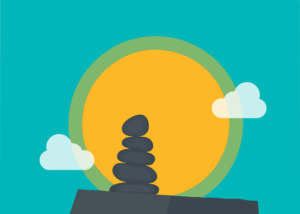※当サイトでは、アフィリエイト広告を利用させていただいております。
こんにちは、ハヤです。
こんなお悩みありませんか?

・失敗せずにブログを始められる方法を知りたい
・たくさんサーバーがあって決められない
・ブログに興味があるけど何から始めればいいかわからない
もしあなたが1つでも当てはまるなら、この記事がきっと役立ちます。
この記事を読めば、初めての方でも【最短10分】でWordPressブログを開設できます。
✅ 結論:「エックスサーバー」は、国内利用者220万人以上、20年以上の運用実績を誇る国内シェアNo.1のレンタルサーバーです。
筆者も無料ブログから有料ブログに変える際、ブログ開設で迷いましたが、知名度と安定性でエックスサーバーを選び、今も快適に使っています。
この記事を読むと…
・初心者が安心してエックスサーバーを選べる
・開設後にやるべき次のステップもわかる
ーーーーーーーーーーーーーーーーーーーーー
\✨今だけお得な特典あり✨/
エックスサーバーでは「ドメイン永久無料」や「初期費用無料」などのキャンペーンを実施中です。
🎁 今だけの特典を逃すと、次のチャンスはいつになるかわかりません💦
![]() ▶最新キャンペーンをエックスサーバーで確認する
▶最新キャンペーンをエックスサーバーで確認する
ーーーーーーーーーーーーーーーーーーーーー
この記事を読みながら進めれば、読み終わる頃にはあなたのブログが完成します。
最短10分!ブログ開設の4ステップ
WordPressブログは、たった4ステップで開設できます。この流れを知っておくだけで、迷わずスタートできます。
💡 ブログ開設は「家を建てる」と同じイメージ
・住所=ドメイン
・家=ブログ
・家のデザイン=WordPressテーマ
—
ブログデータを保存する「土地」を確保します。
短く覚えやすい住所(URL)を設定します。
記事が投稿できる状態にします。
見た目を整え、使いやすいデザインにします。
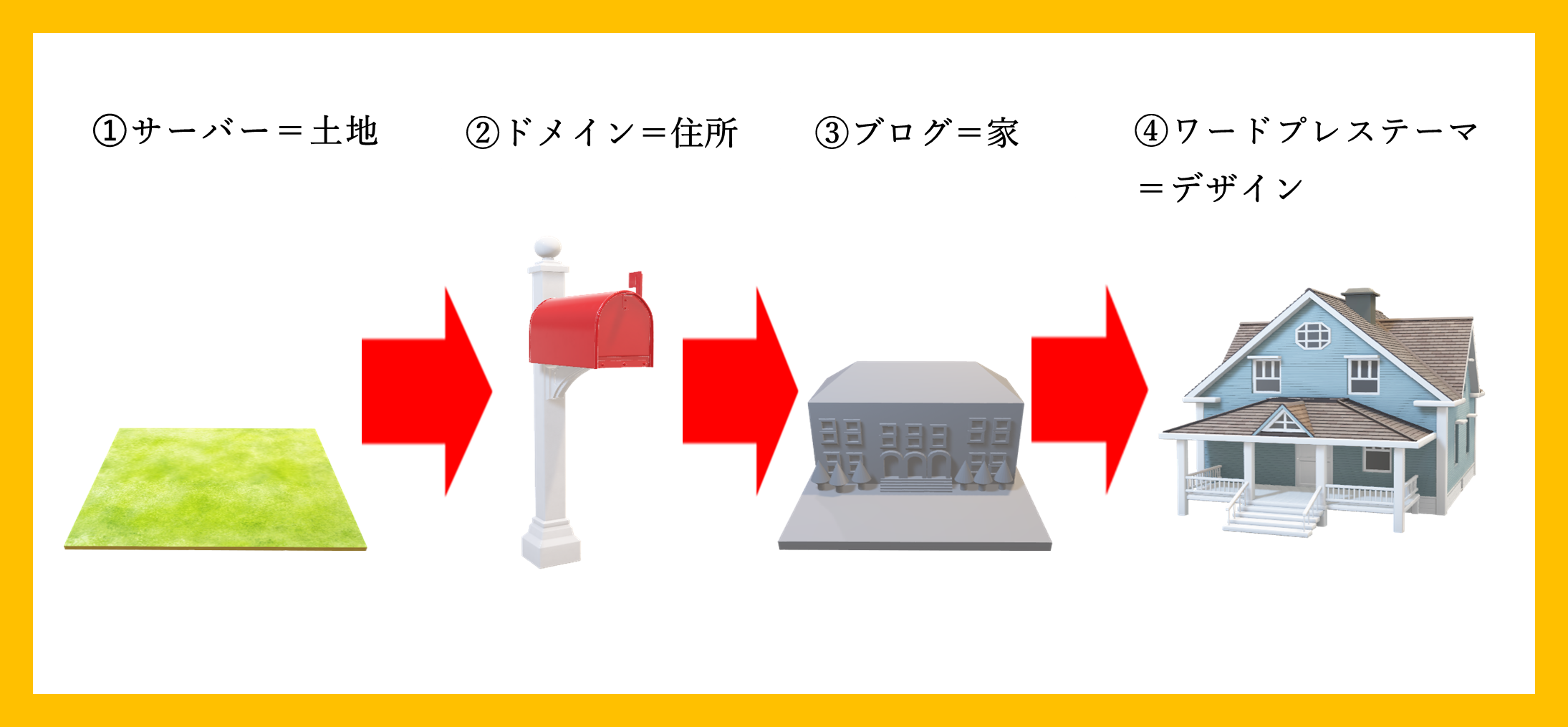
この4ステップで、あなたのブログは完成します。
あなたのブログ開設をお手伝いします
4ステップの流れがわかっても、実際に始めるにはまずサーバー選びが必要です。せっかくやる気になったのに、ここで迷ってしまい、なかなかブログを始められない方も多いんです😥
ここで迷ってしまい、なかなかブログを始められない方も多いんです
安心してください😊
私も最初は同じで、いくつものサーバーを比較して迷いましたが、最終的に「エックスサーバー」を選びました。
エックスサーバーなら、この4ステップのうち
②🌐ドメインを決める
が一度にできるので、ブログ開設がとてもスムーズになります。
今回は、あなたが迷わず始められるように、筆者が実際に使っている
🏆 国内No.1のレンタルサーバー「エックスサーバー」を、画像付きでわかりやすくご紹介します。
💡 この先を読みながら進めれば、最短10分であなたのブログが完成します。
🏆 エックスサーバーとは?
『エックスサーバー』は、安心と快適さを兼ね備えた国内シェアNo.1、サーバー速度No.1の高性能レンタルサーバーです。
エックスサーバーがオススメの理由
📅 18年間の運用実績、220万件以上のサイト運用
🔒 99.99%の稼働率で安心の安定性
🌐 サーバーとドメインを一括取得でき、開設がスムーズ
—
サーバーとドメイン一括取得のメリット
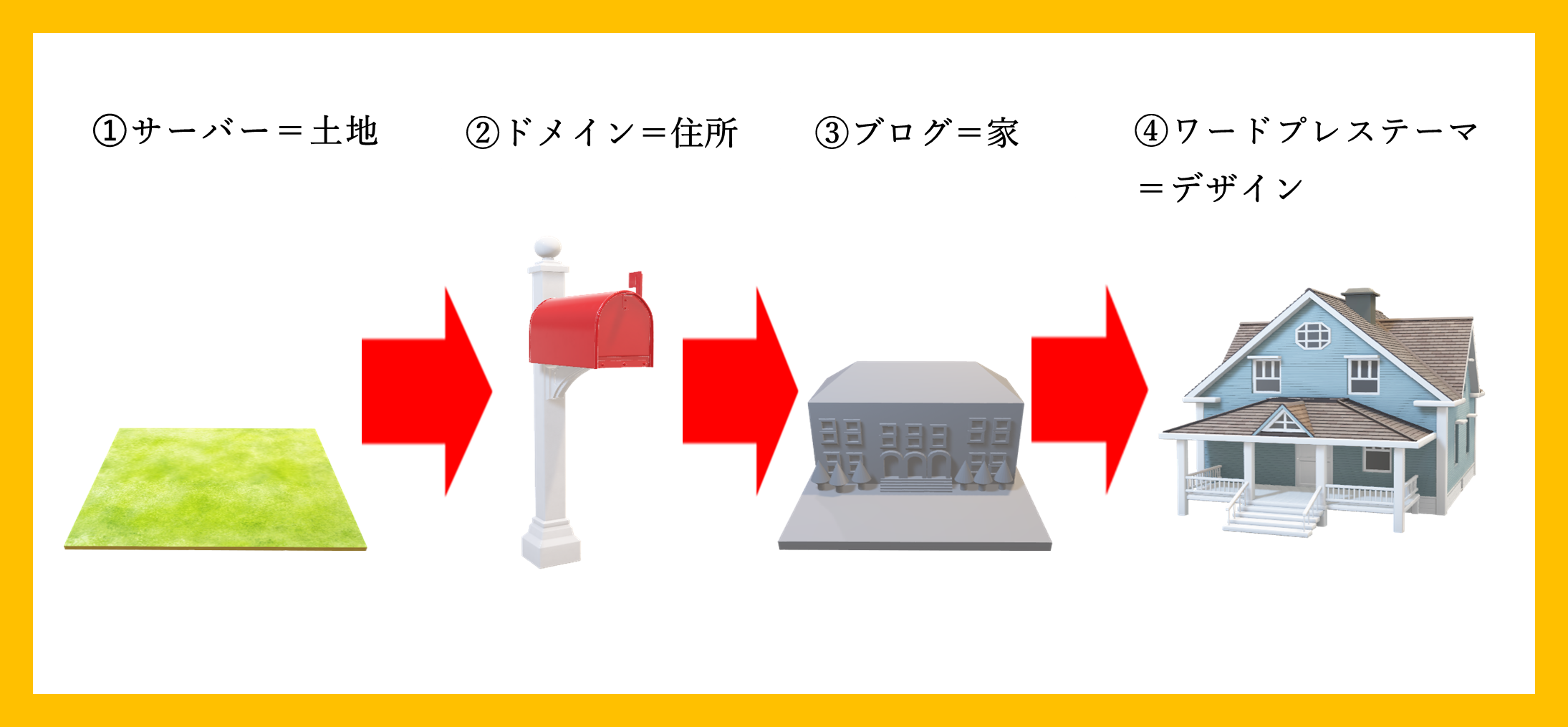
② 🌐 ドメインを決める
が一度に完了します。
わずか数分でブログの土台が整い、すぐに記事作成へ進めます。
💡 迷わず始めたいなら、エックスサーバーが最短ルートです。
実践:実際にサーバーを借りてみましょう
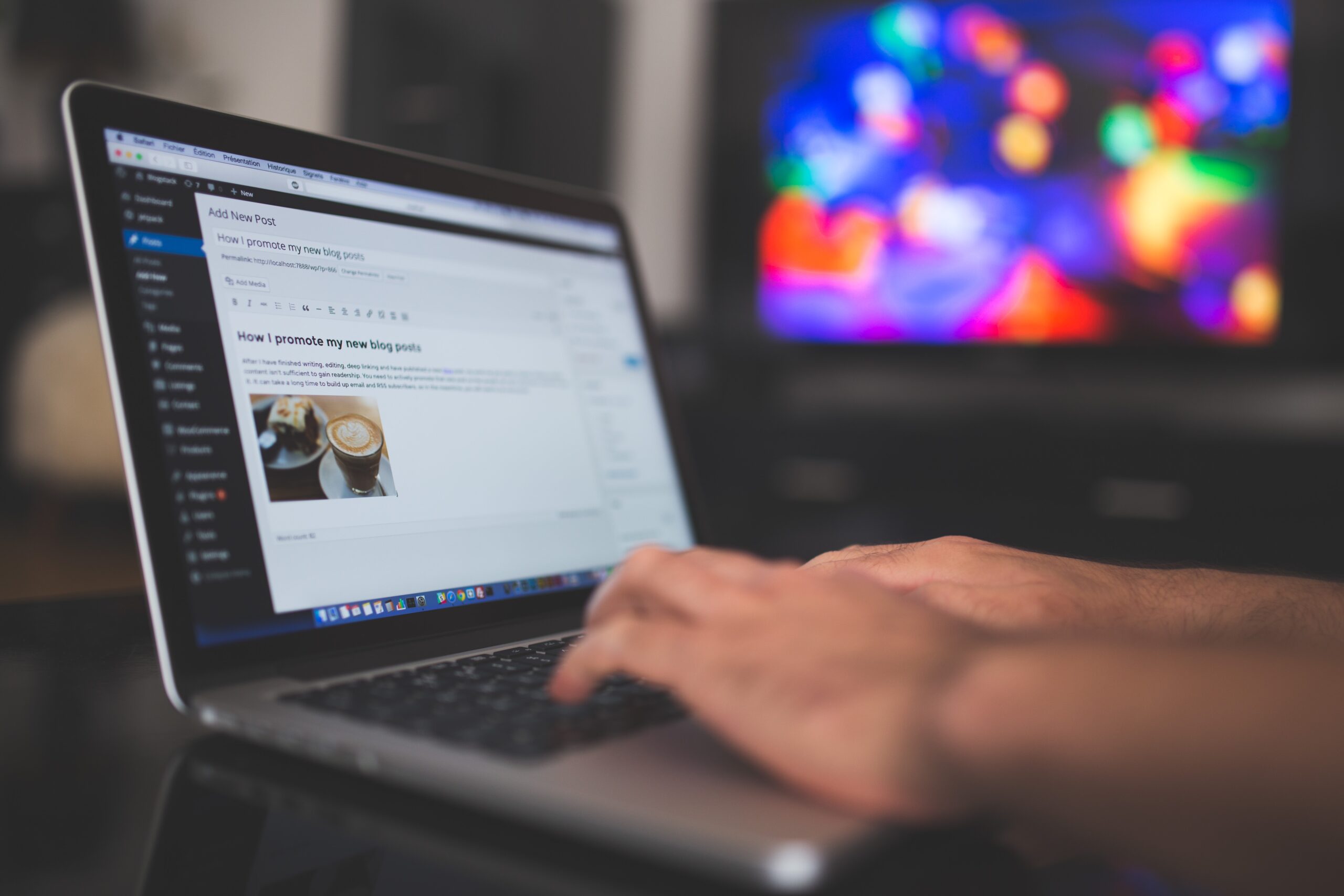
先ほど紹介した4つの理由からも、エックスサーバーなら初心者でも最短でWordPressブログを始められます。
ーーーーーーーーーーーーーーーーーーーーー
\✨今だけお得な特典あり✨/
エックスサーバーでは「ドメイン永久無料」や「初期費用無料」などのキャンペーンを実施中です。
🎁 この特典はいつ終了するかわかりません。迷っている方は、この機会にスタートしましょう!
![]() ▶最新キャンペーンをエックスサーバーで確認する
▶最新キャンペーンをエックスサーバーで確認する
ーーーーーーーーーーーーーーーーーーーーー
それでは、画像付きでわかりやすい手順解説に進んでいきます!
①サーバーを借りる
それではブログ開設の手順に進めていきます!
本記事の画像は執筆時点(2022年2月時点)のものになります。
エックスサーバーの仕様変更により、ボタンや画面の配置が一部異なる場合がありますが、入力内容や手順は同じですので、安心して進めてください。
まずは「エックスサーバー公式サイト」にアクセスしトップページの「10日間無料で試してみる」ボタンをクリックします。
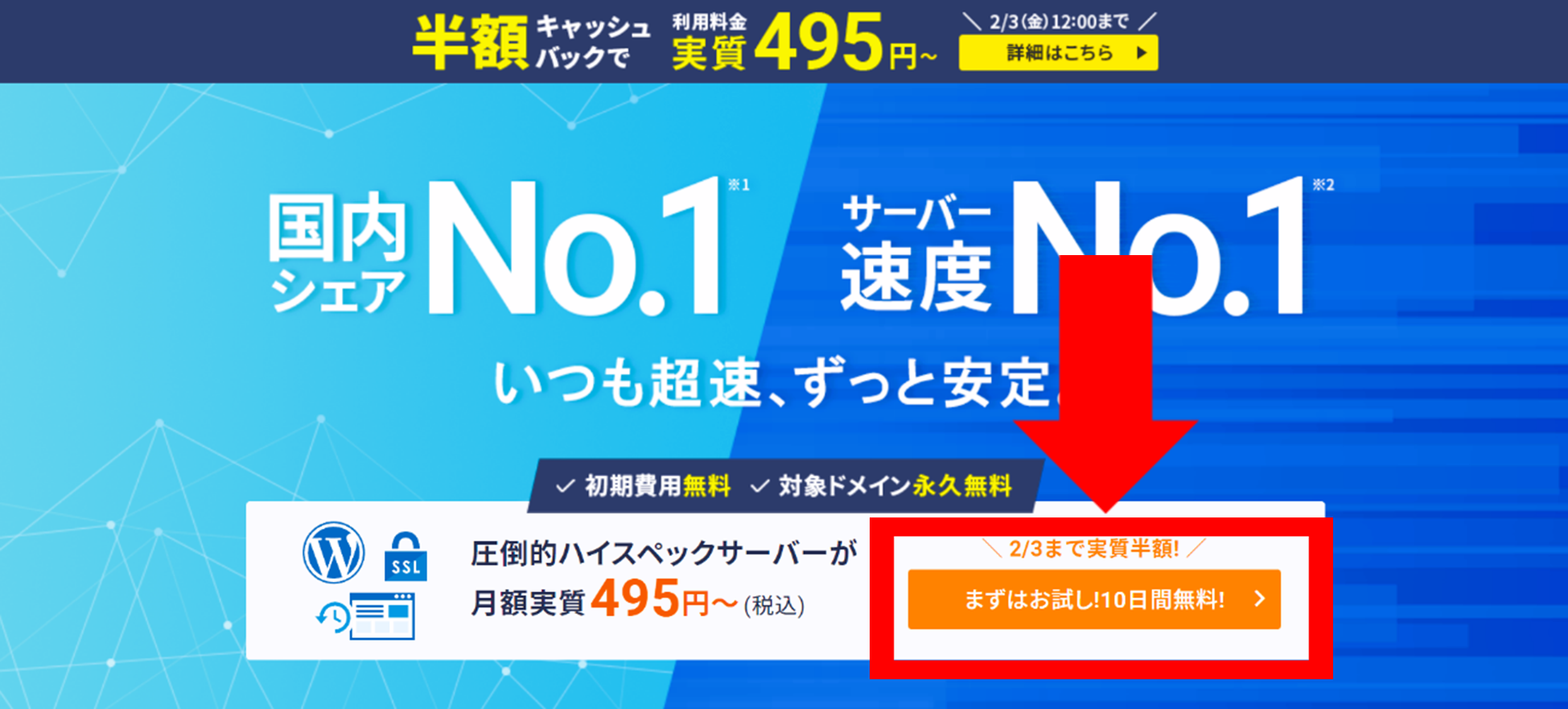
次の画面で表示される『新規申し込み』ボタンをクリックします。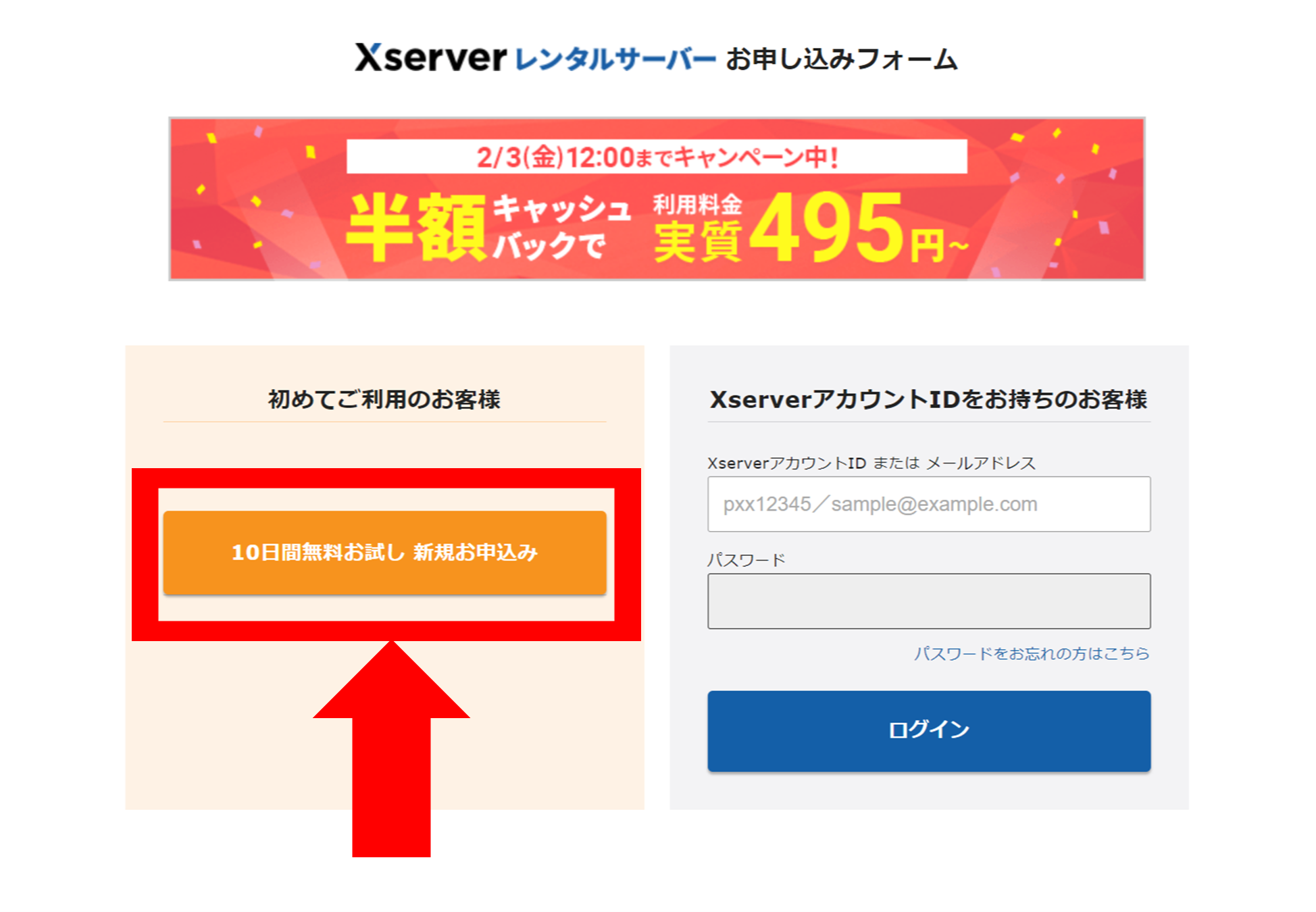
『サーバー契約内容』 の入力画面になります。
ここでは、契約プランや期間などを選択しますので、以下項目を順番に入力してください。
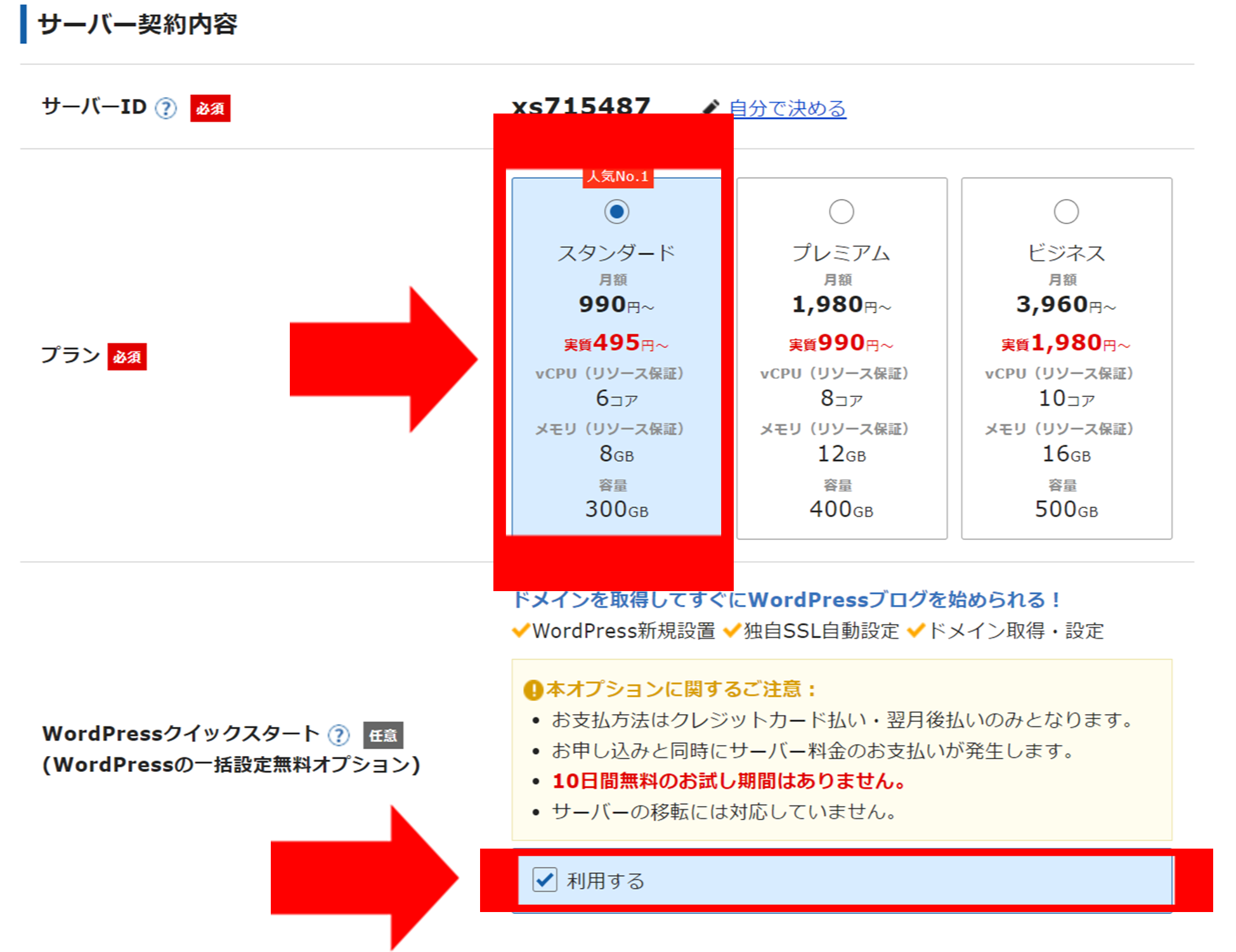

以下の項目を入力・選択してください。
・プラン:個人ブログなら「スタンダード」がおすすめ
※性能・コスパのバランスが良く、初心者にも最適です
・WordPressクイックスタート:必ずチェック ✅
※WordPressの設置作業を自動で行ってくれます
・サーバーの契約期間:お好みでOK(12か月がおすすめ)
※更新手続きの手間が減り、料金が割安になります
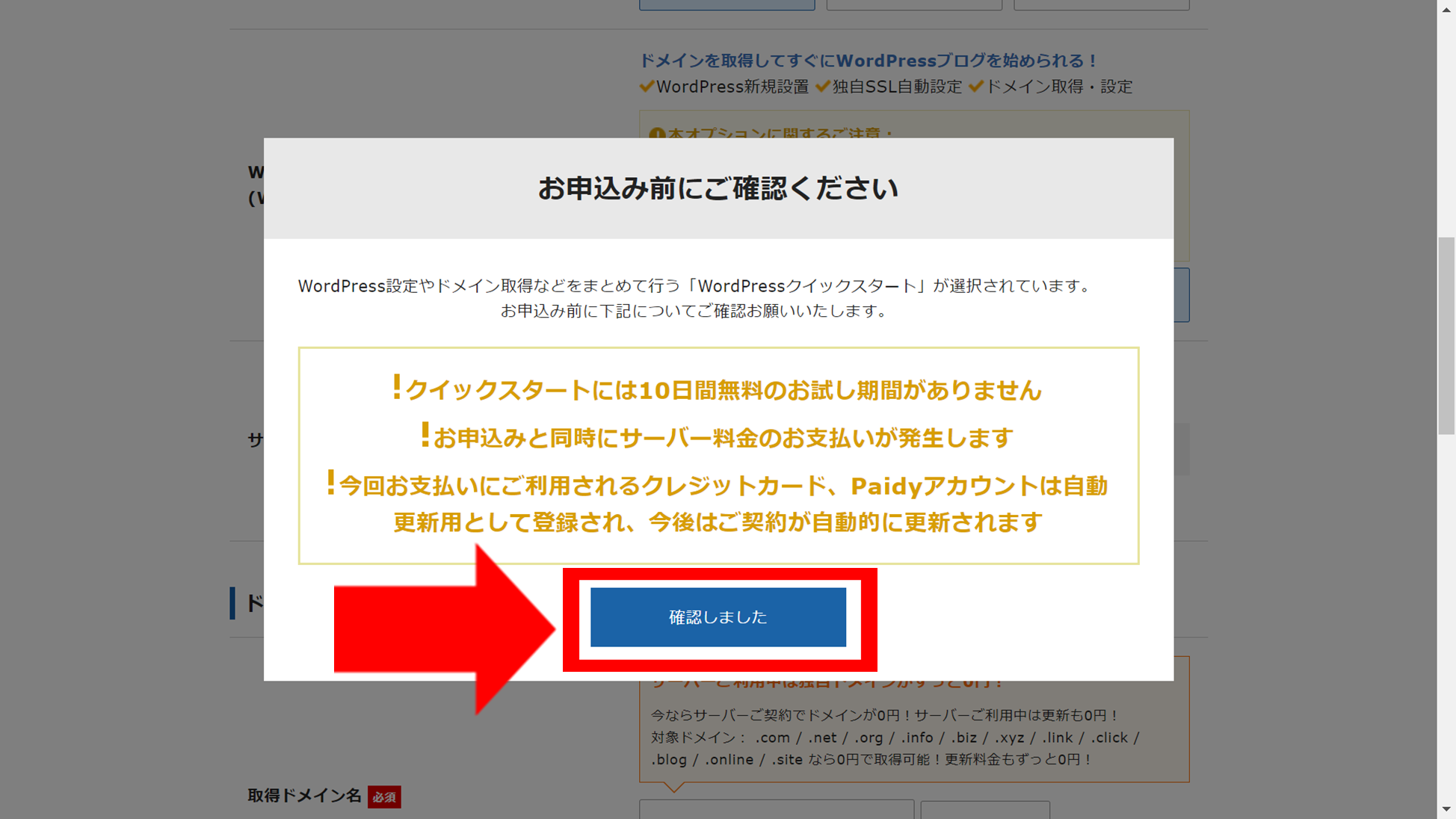
②ドメインを決める
サーバー契約期間を選んだら、次はドメイン契約内容です
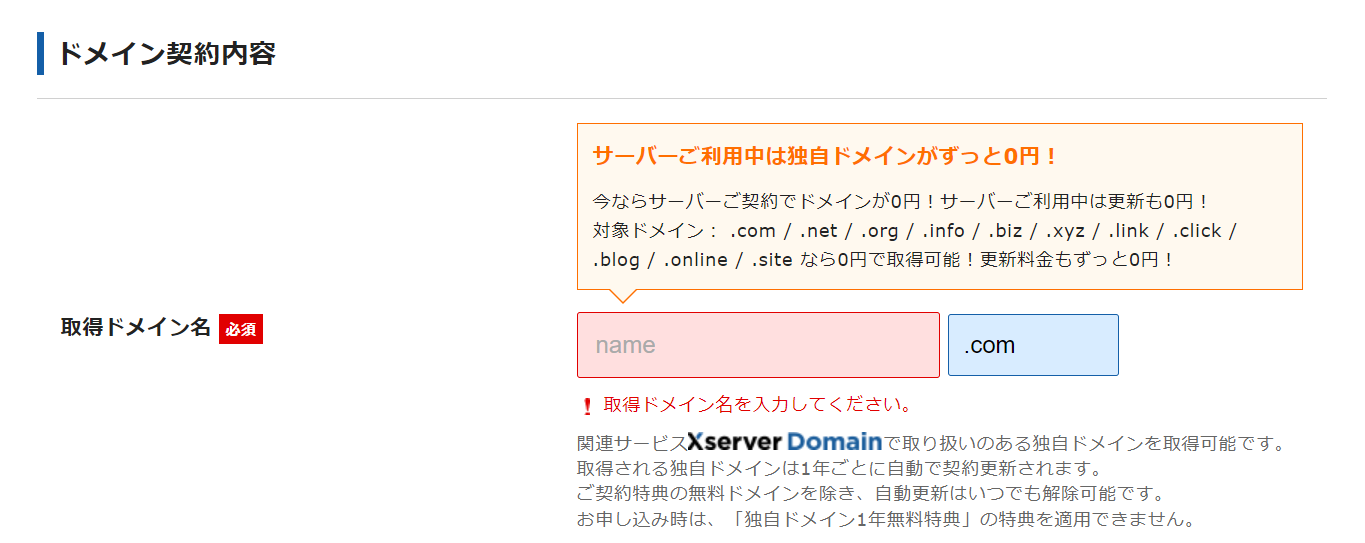
「取得ドメイン名」は自由に設定できますが、一度決めたら変更できません。シンプルで覚えやすいものにしましょう。
次に、WordPressの情報を入力します。
・ユーザー名 :半角英数字で入力
・パスワード :半角英数字で入力
・メールアドレス:普段使っているアドレス
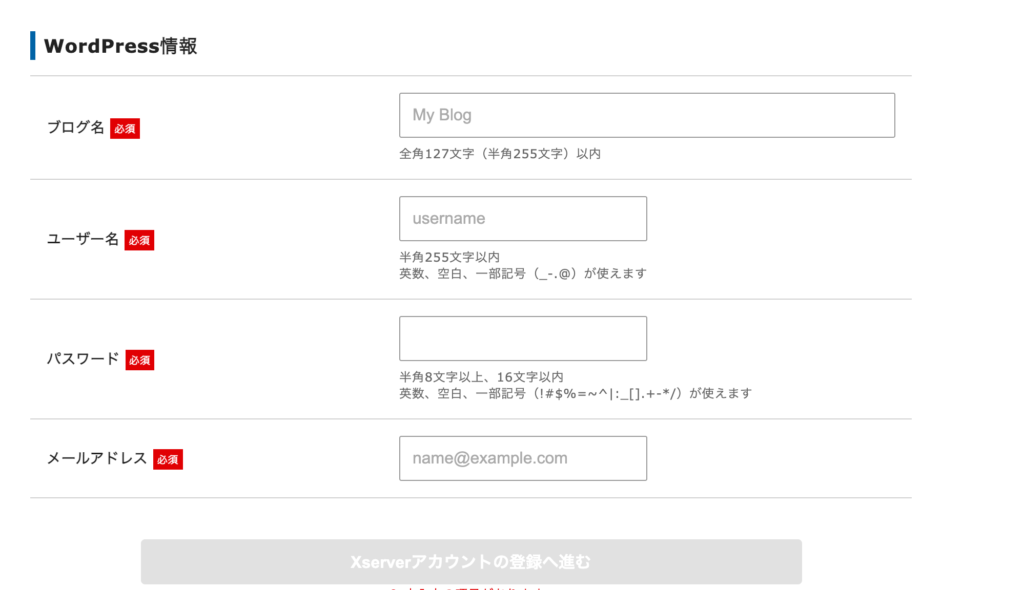
—
続いて「個人情報」と「決済情報」を入力します。
(ない場合は「翌月後払い」も可能)
・利用規約・個人情報の取り扱いについて:チェック✅
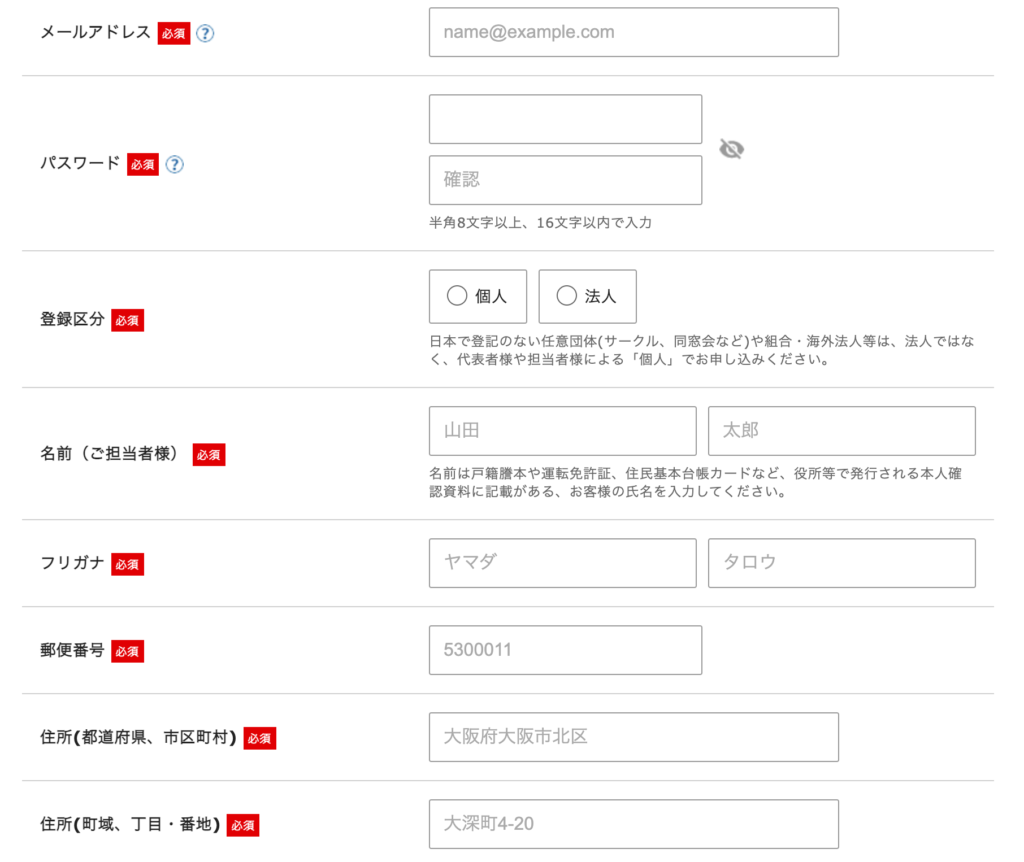
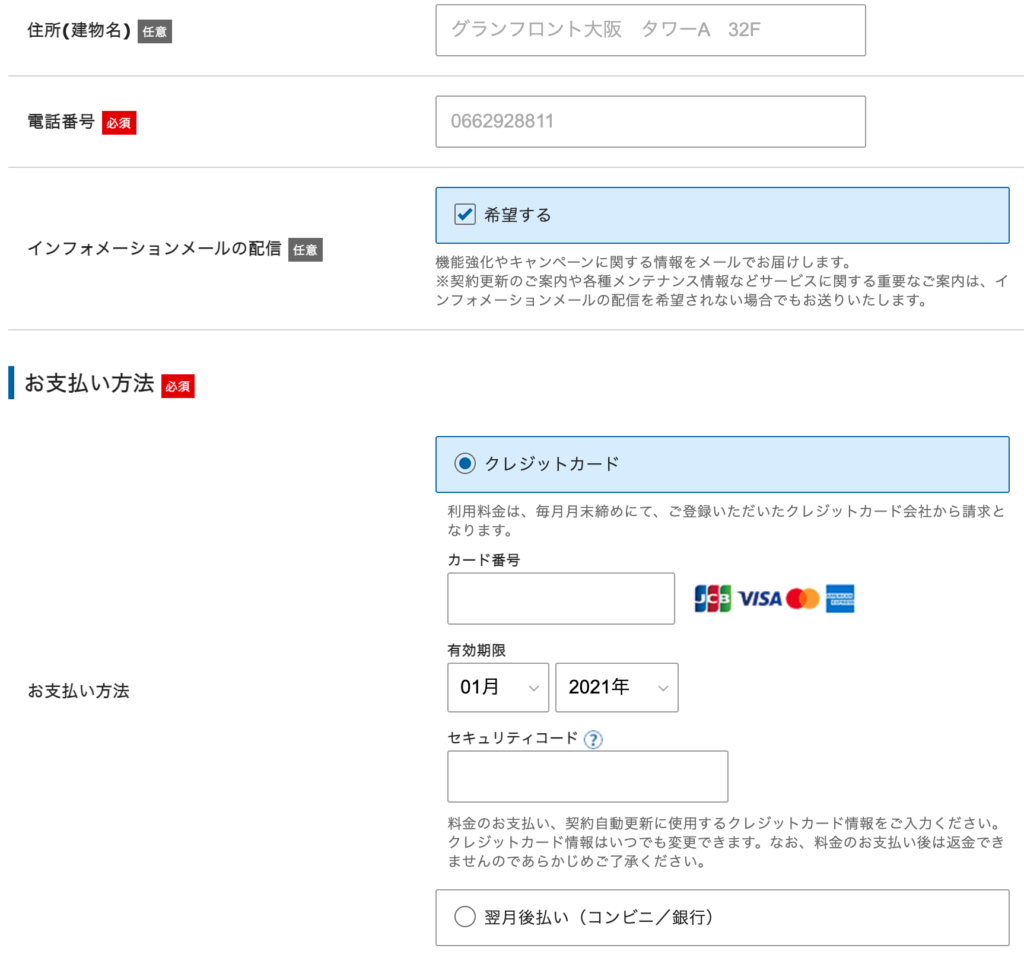
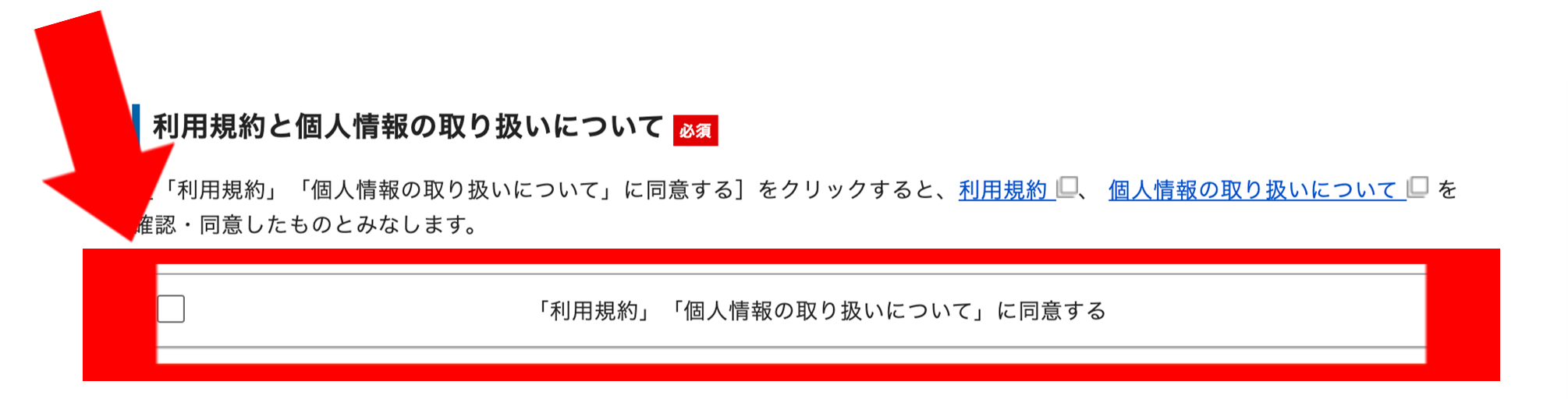
最後に、登録したメールアドレス宛に送られる6桁の認証コードを確認し、入力してください。これでドメイン設定が完了します。
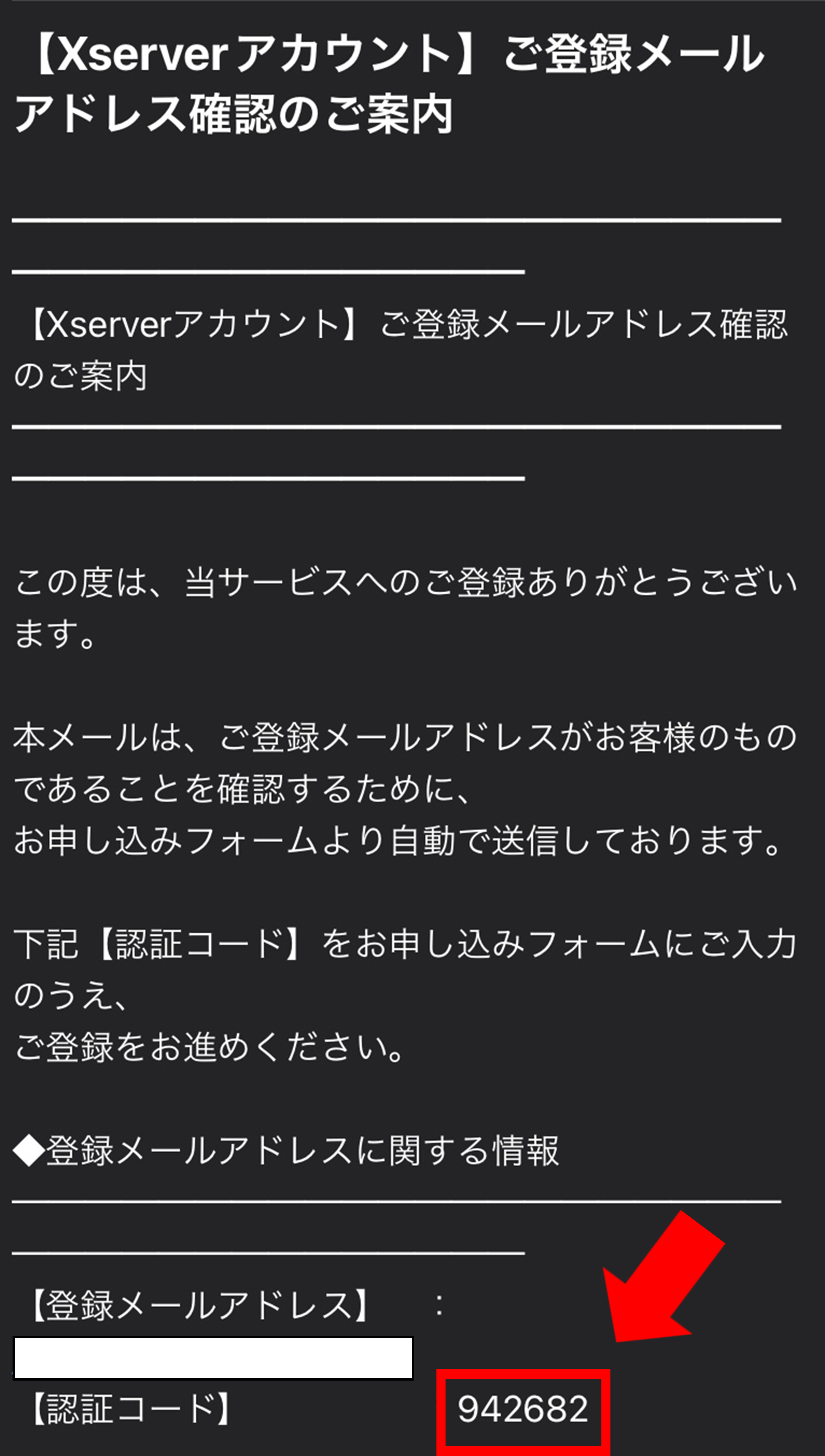
確認できたら、次の手順で進めます。
・『次へ進む』 ボタンをクリック
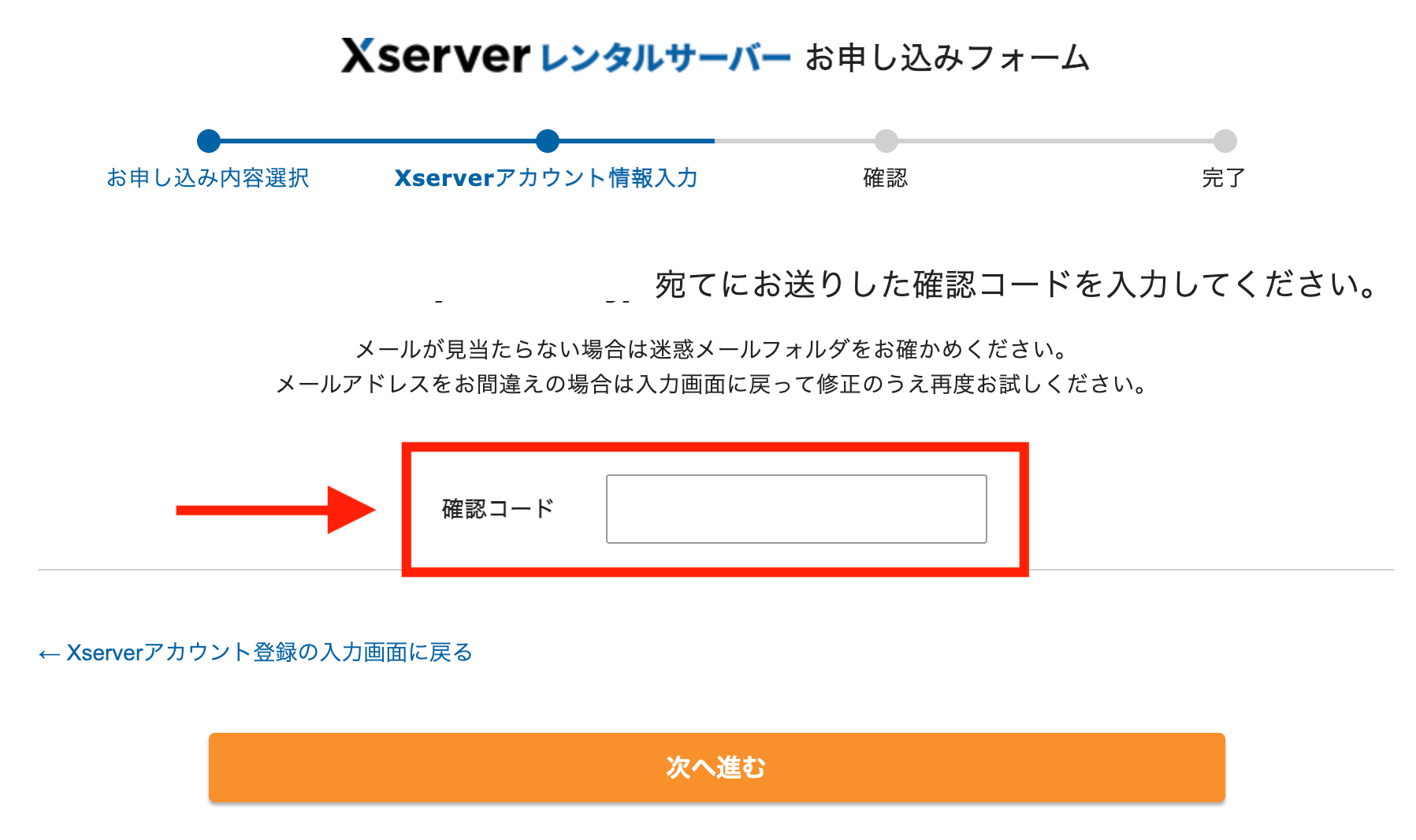
続いて、入力内容に誤りがないかを確認します。
問題がなければ、『SMS・電話認証へ進む』ボタンをクリックしてください。
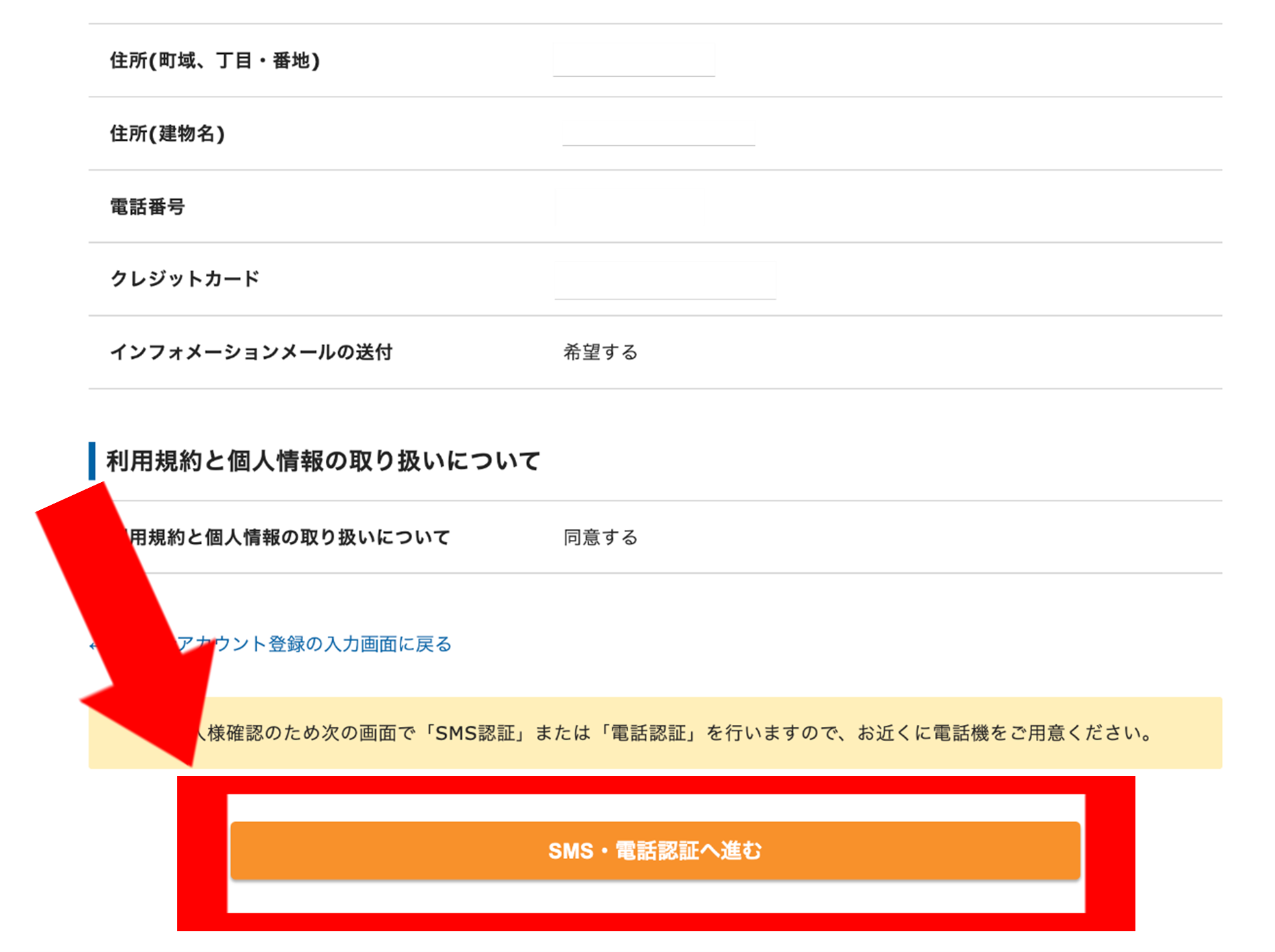
次の画面になったら、携帯電話番号を入力し、
『テキストメッセージで取得(SMS)』 を選択してください。
💡 自動音声通話でも取得できますが、SMSの方がスムーズでおすすめです。
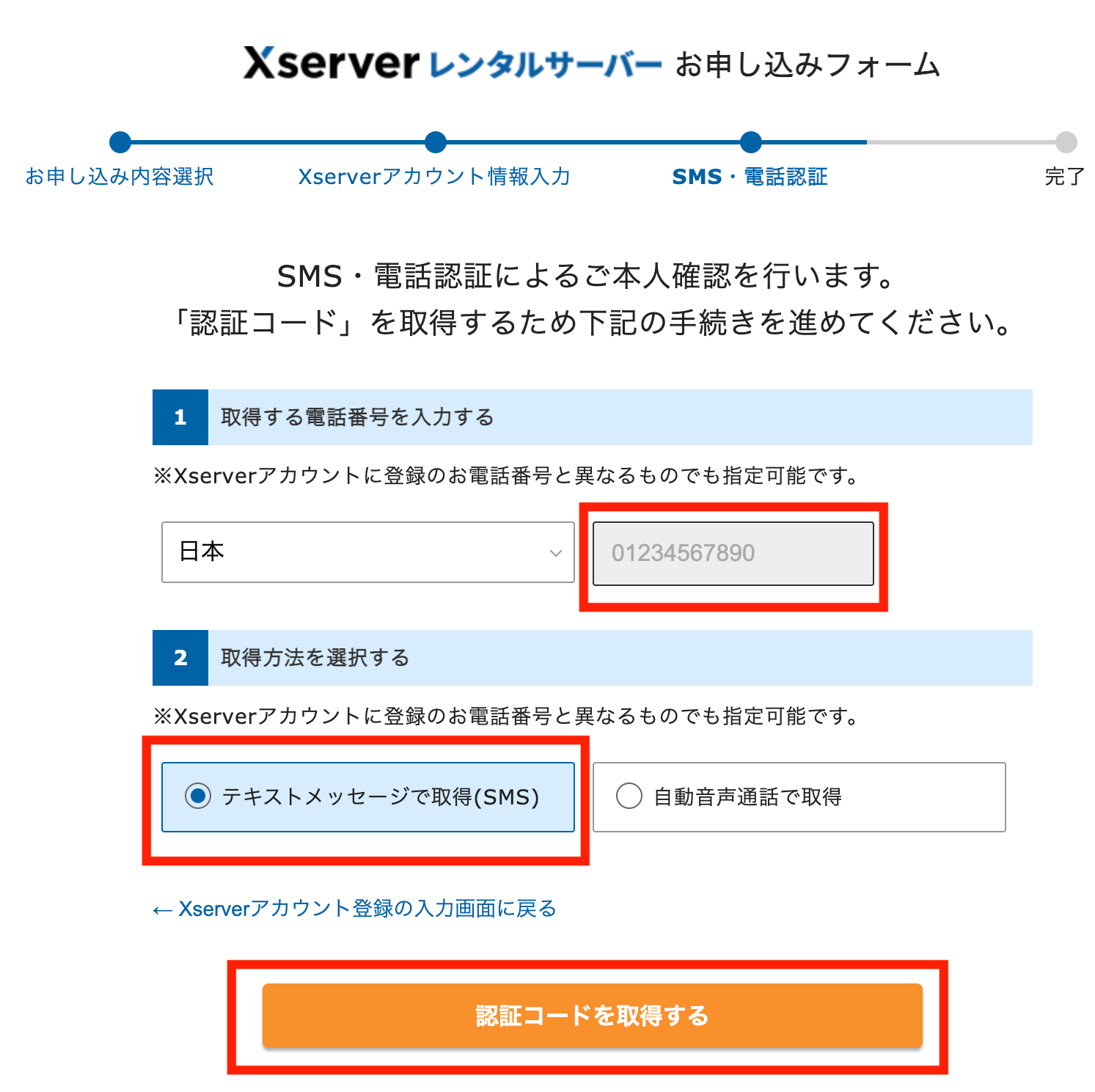
入力した電話番号宛に、SMSで5桁の認証コードが届きます。
・ 認証コードが届いたら入力欄に入力します。
・『認証して申し込みを完了する』ボタンをクリックします。
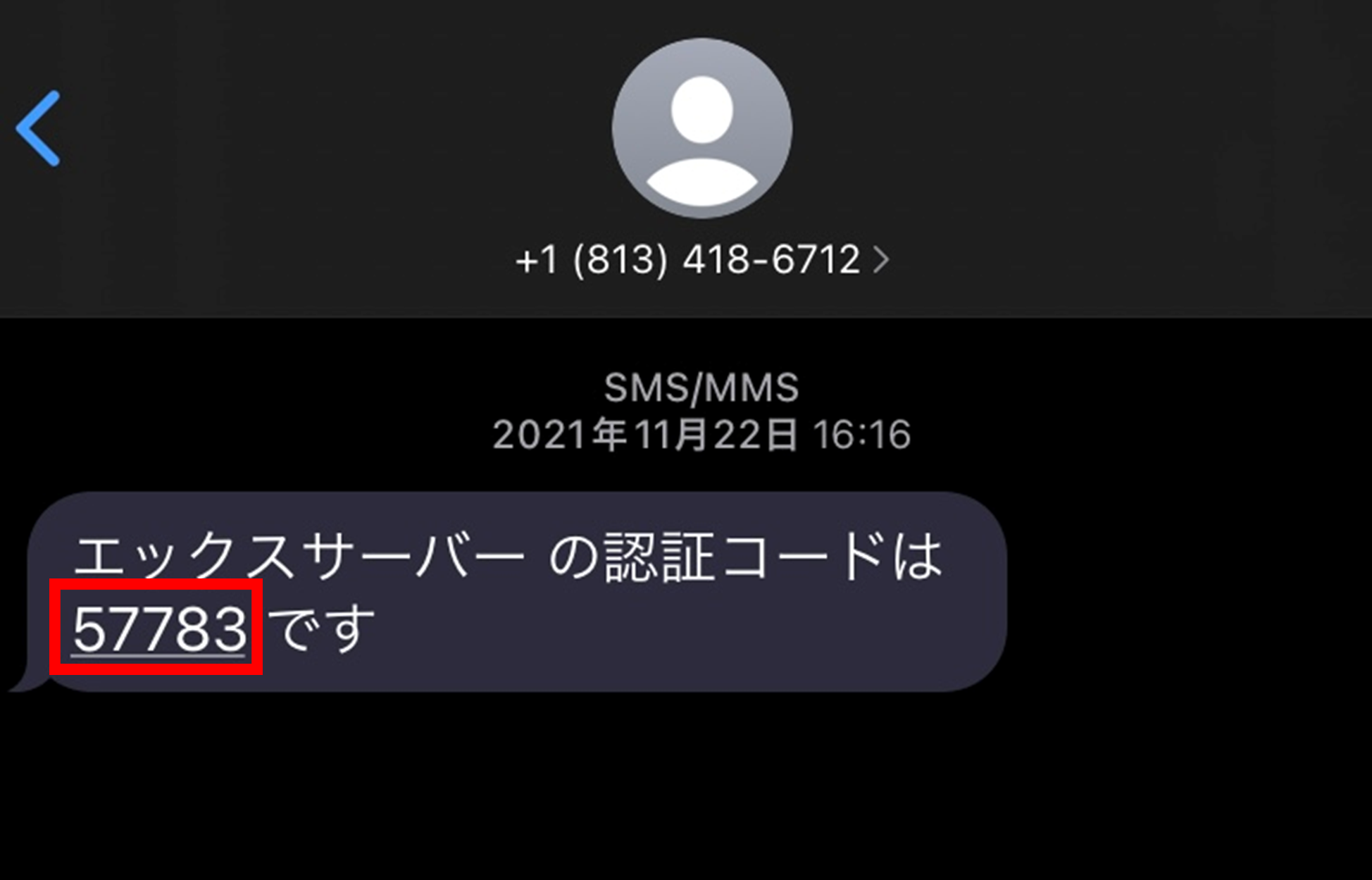
認証コードを入力し、『認証して申し込みを完了する』をクリックすれば、サーバーとドメインの申し込みが完了です。
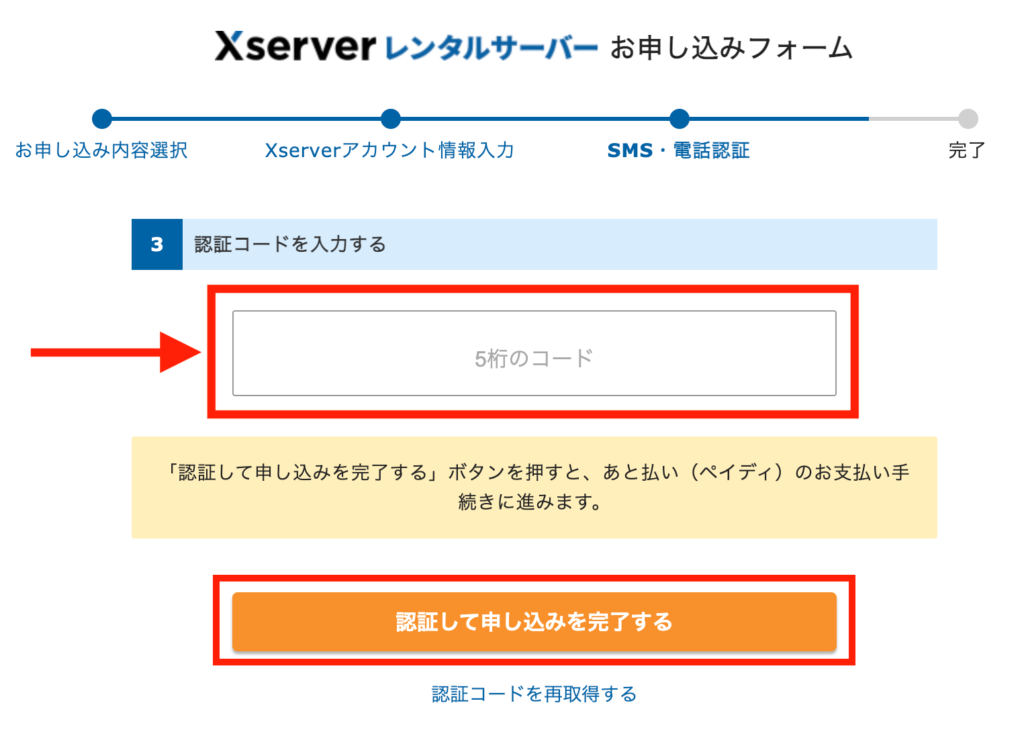
次の画面が表示されれば、問題なく取得できています。🎉
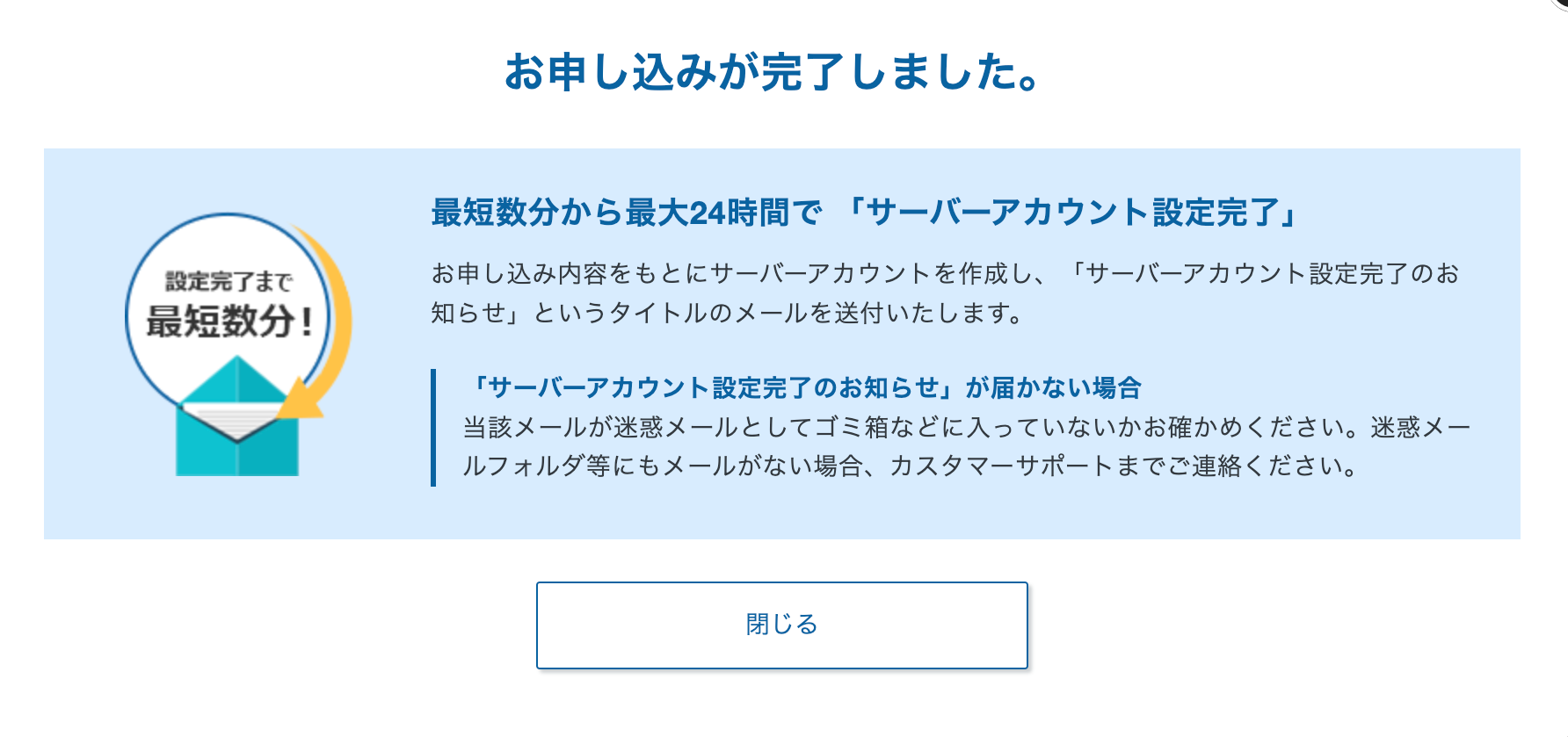
お疲れさまでした!
これで「サーバーレンタル」と「ドメインの決定」が完了しました。
少し休憩してから、次は③🔑 ブログにログインのステップに進みましょう。
この先も画像付きでわかりやすく解説します。
③ブログにログインする
申し込みが完了すると、登録したメールアドレス宛に、『【Xserverアカウント】■重要■サーバーアカウント設定完了のお知らせ』というメールが届きます。
💡 このメールには、WordPressのログイン情報が記載されています。
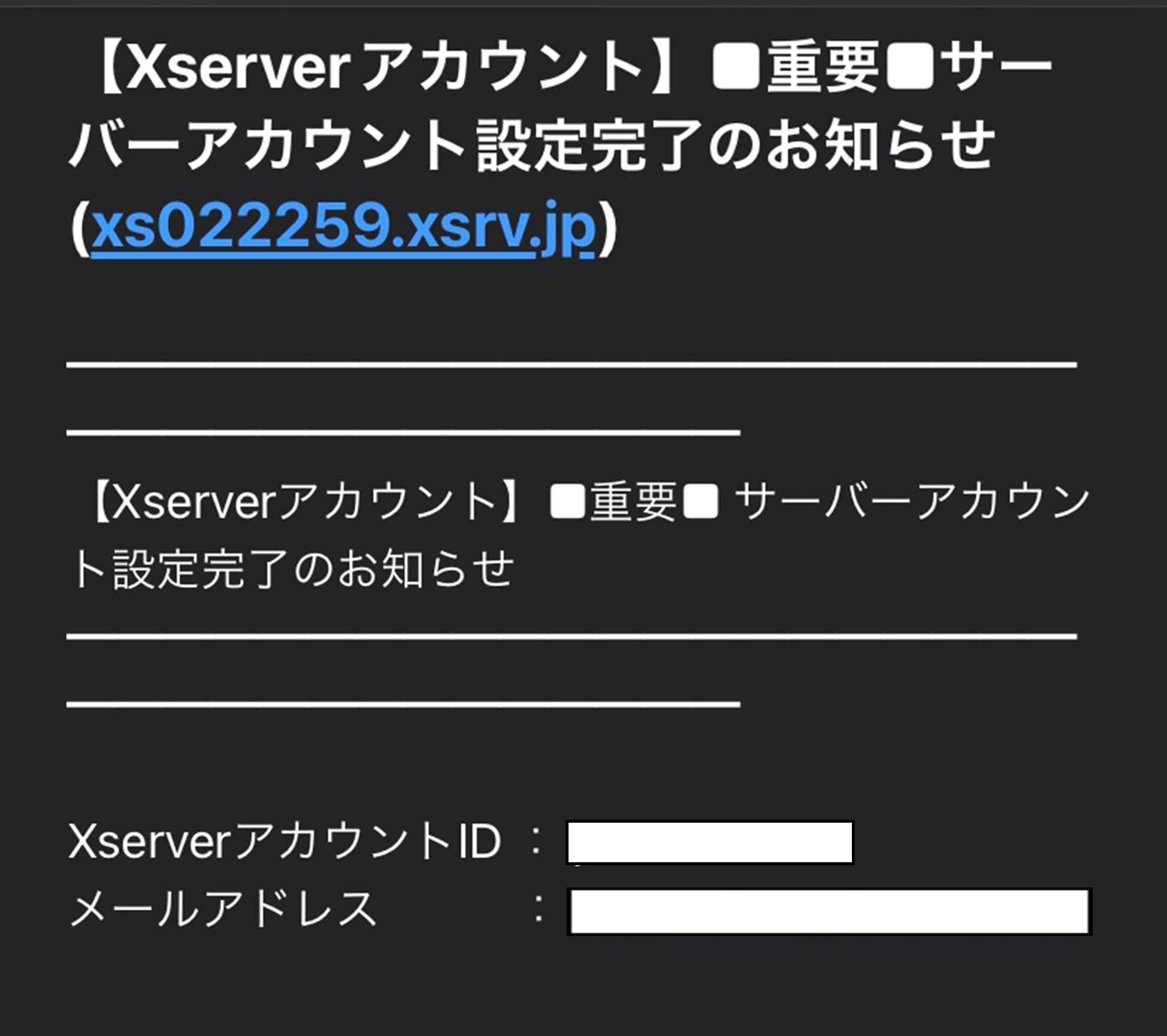
メールを開いて下にスクロールすると、『「クイックスタート」機能で設置されたWordPressのログイン情報』 という項目が表示されます。
その中の 『管理画面URL』ボタン をクリックしてください。
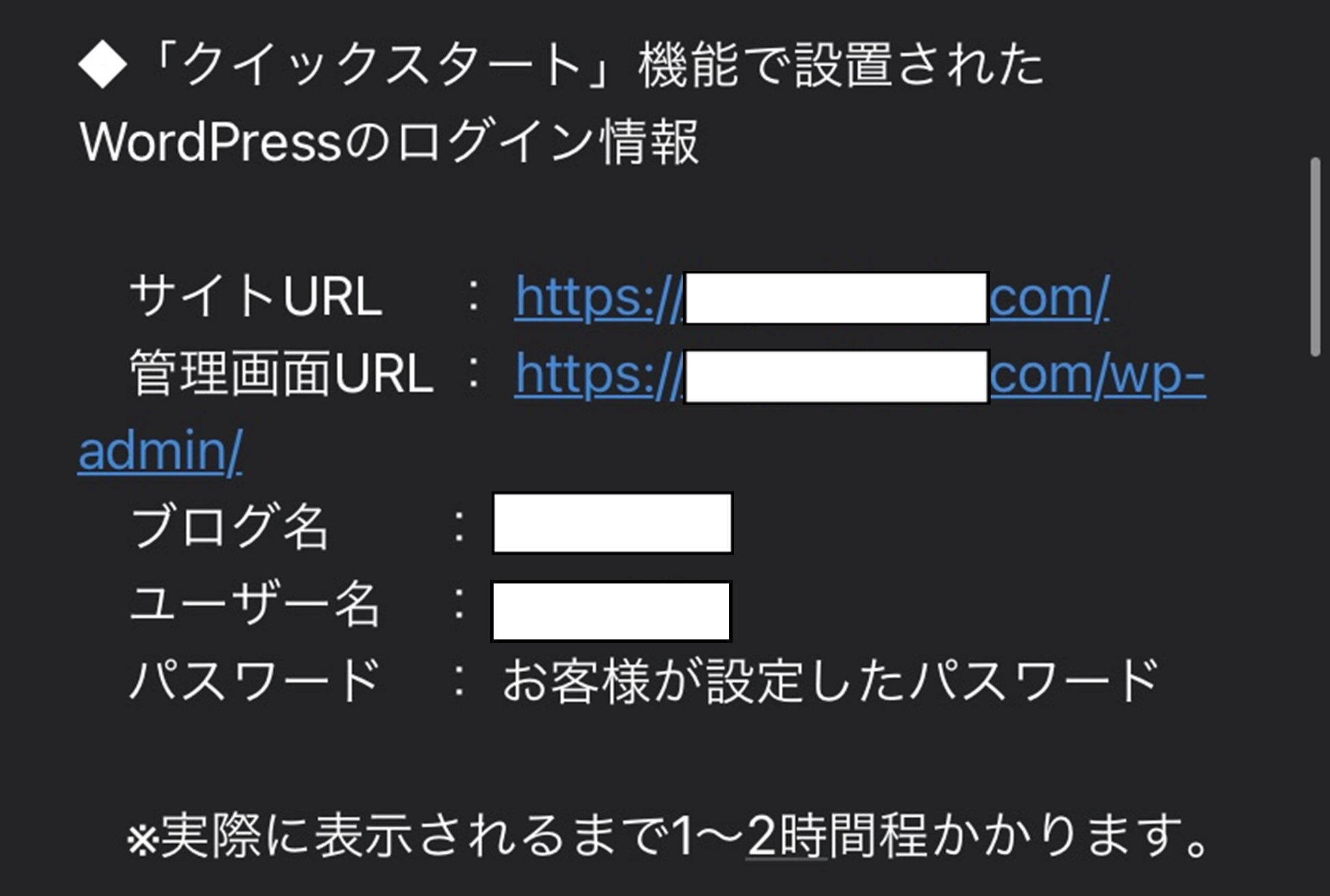
ログイン画面が表示されたら、以下を入力します。
・パスワード
入力が終わったら、『ログイン』 ボタンをクリックしてください。
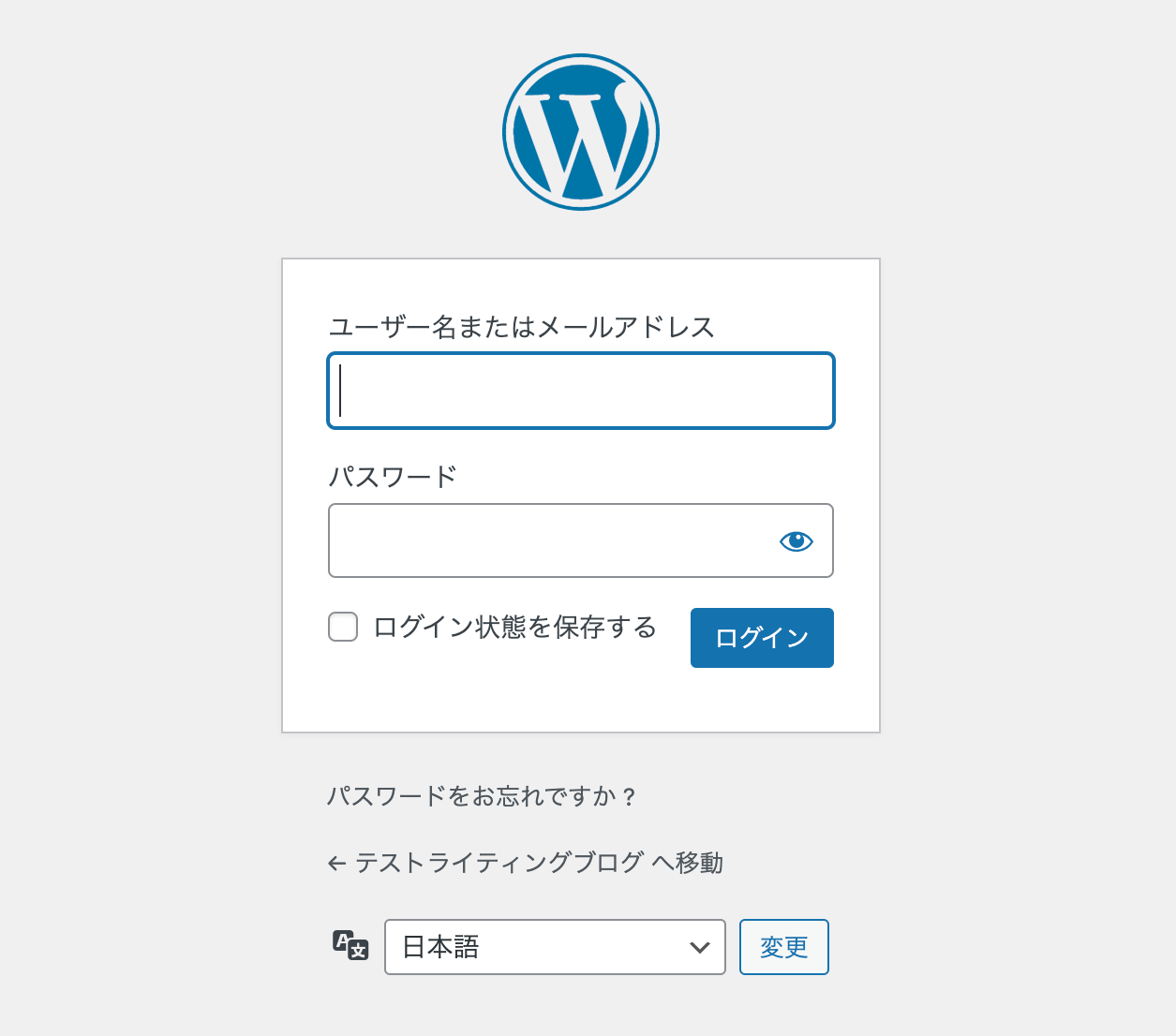
💡 注意
URLをクリックしてもログインページが表示されない場合、WordPressがまだ反映されていない可能性があります。
少し時間を待ってから、もう一度アクセスしてみてください。
次の画面が表示されれば、WordPressブログの開設が完了です。
これであなたのブログを始める準備が整いました。
最後は④ WordPressテーマをインストールして、デザインを整えていきましょう。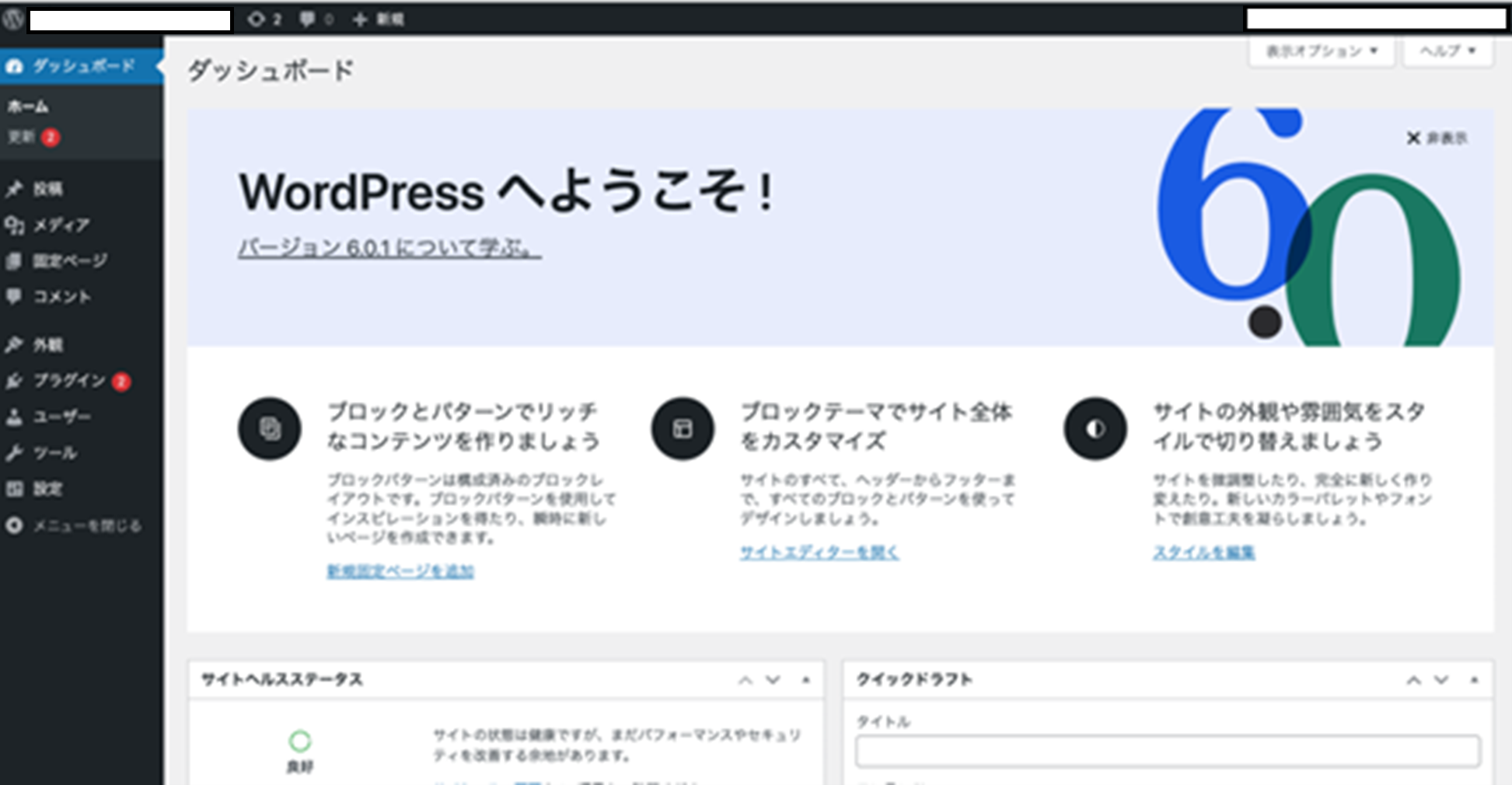
これで①〜③までの工程がすべて完了しました。
あなたのブログライフがいよいよスタートです!
—
② 🌐 ドメインを決める ✅完了
③ 🔑 ブログにログインする ✅完了
④ 🎨 WordPressテーマをインストール
—
次は④ WordPressテーマをインストールして、ブログのデザインを整えていきましょう。
④WordPressテーマをインストール
ブログの基礎(サーバー・ドメイン・ログイン)が整いました。
最後はブログの見た目と使いやすさを決める「テーマ」を設定します。
今回は、無料で高機能なテーマ Cocoon をインストールします。
Cocoonはデザインの自由度が高く、初心者でも使いやすいのが特徴です。
—
≪Cocoonインストール手順≫
② 左メニューから 「外観」→「テーマ」をクリック
③ 画面上部の 『新規追加』 をクリック
④ 検索窓に 「Cocoon」と入力
⑤表示された 『Cocoon』を 『インストール』
⑥インストール後『有効化』をクリックして完了 🎉
—
💡 Cocoonの使い方やカスタマイズについては[Cocoon公式サイト]で最新情報を確認できます。
まずはデフォルト設定で記事を書き始めても問題ありません。
ここまでで、エックスサーバーを使ったブログ開設が完了しました。残りは記事作成やカスタマイズを進めるだけになります。
お疲れさまでした!🎉
エックスサーバーを使うメリット
①ワードプレスのインストールが簡単
通常はサーバー契約後に ドメイン取得やWordPress設置といった作業が必要ですが、エックスサーバーの「WordPressクイックスタート」を使えば、これらをスキップして最短10分で設置が完了します。
さらに、プランによってはドメインが無料で、かつキャンペーン中であれば「.com」「.net」 なども無料ドメインも取得できます。
②大量アクセスに強い
1台 1,000万円超の最新商用サーバー機器と、高速化技術「KUSANAGI」を導入しています。
急なアクセスが増えても表示速度が落ちにくく、他サイトの影響も受けにくい安定性を誇ります。
③サポート体制が充実
・平日電話サポート(新規・契約中どちらも対応)
初心者でも安心してブログの長期運用が可能です。
困ったときにすぐ相談できる環境は安心材料になるかと思います。
エックスサーバーを使うデメリット
他社と比べると、スタンダードプランで月990円と月額料金が。しかし現在はやや高めに感じました、しかし半額がキャッシュバックされるキャンペーンを実施中です。
いまなら実質負担は大きく下がり、表示速度・安定性・サポート品質を考えると、この差は十分に価値があります。
長くブログを運営するなら、安定したサーバー環境は収益にも直結します。キャンペーン中に始めるのが一番お得だと思います。
ブログを開設するなら今!
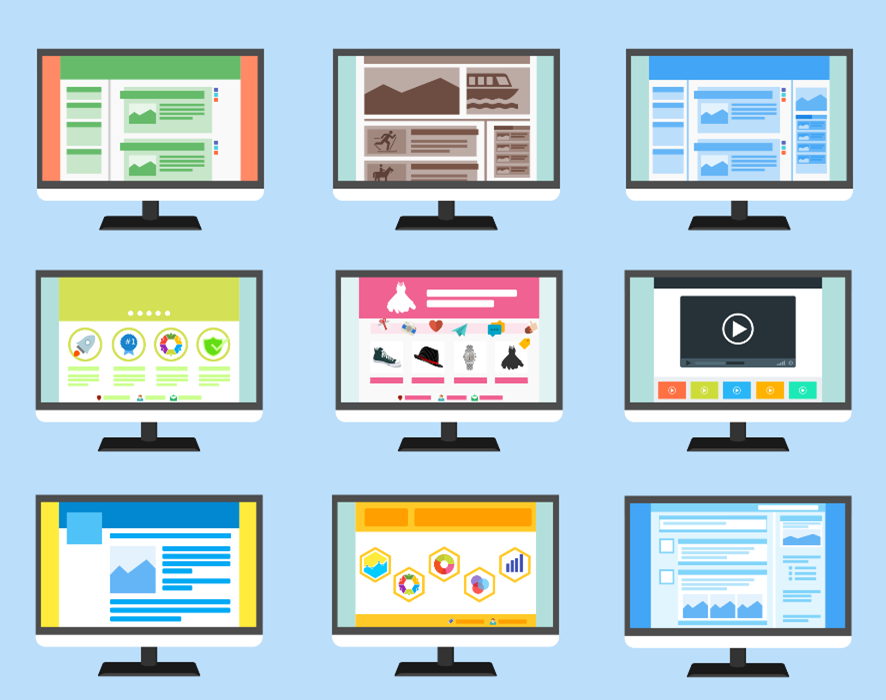
私も勢いでブログを開設しましたが、後悔はありません。 むしろ「もっと早くやっておけば良かった」と心から思っています。
「食べたいときが美味しいとき」という言葉があるように、「ブログを開設したい」と思った今が、一番楽しく始められるタイミングです。
というわけで今回は以上です。
ーーーーーーーーーーーーーーーーーーーーー
\🏁 ブログを始めるなら今が一番お得!/
💡 エックスサーバーでは現在、
・ドメイン永久無料
・ 初期費用無料
・ 半額キャッシュバック(期間限定)
などの特典が実施中です。
⏳ この機会を逃すと、同じ条件はもうないかもしれません。
![]() ▶最新キャンペーンをエックスサーバーで確認する
▶最新キャンペーンをエックスサーバーで確認する
ーーーーーーーーーーーーーーーーーーーーー
※この記事にはアフィリエイトリンクが含まれており、購入された場合に小額の報酬を得ることがあります。
■関連記事